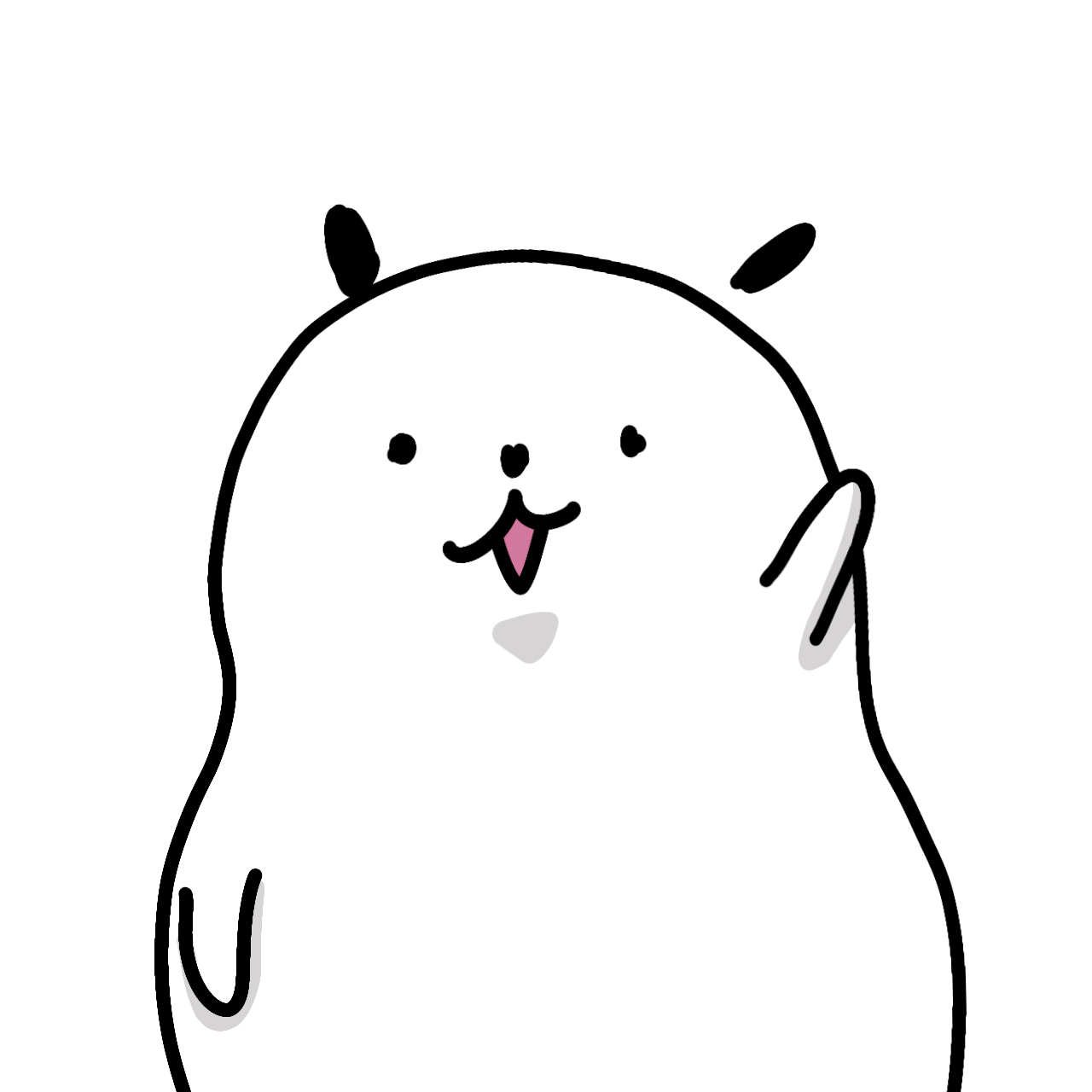| 일 | 월 | 화 | 수 | 목 | 금 | 토 |
|---|---|---|---|---|---|---|
| 1 | 2 | 3 | 4 | 5 | 6 | 7 |
| 8 | 9 | 10 | 11 | 12 | 13 | 14 |
| 15 | 16 | 17 | 18 | 19 | 20 | 21 |
| 22 | 23 | 24 | 25 | 26 | 27 | 28 |
| 29 | 30 |
- 라즈베리파이
- IOT
- 생활코딩
- Javapopup
- 자바의정석
- fatal: Not a valid object name: 'master'
- Javaswing
- initial commit
- java
- class선택자
- 프로그래머스
- API
- 헌혈
- id선택자
- helloworld!
- variable
- Java입문
- string
- 상위 N개 레코드
- HTML
- SQL문제풀이
- jdoodle
- Javascript
- compile
- Class
- XHR
- CSS
- AndroidDeveloper
- Math.
- Database
- Today
- Total
Sun의 정리정돈
[13/50]JAVA1-5.c. 안드로이드 애플리케이션 만들기 본문
검색엔진에서 "android development documantation"(안드로이드 개발 문서)를 검색한다.
[첫 앱 빌드 > android studio 설치 > Start a new android project > Empty Activity(간단한 걸로 선택)
> Name 작성(My Java World) > language는 Java로 선택 > finish]
프로젝트에 기본적인 코드가 제공된다.
[app 폴더의 Java file > Main activity file]을 실행하도록 약속되어있다.

[setContentView(R.layout.activity_main); →컨텐츠를 ()안의 내용에 따라 보여주세요.] 라는 뜻이다.
그리고 R은 res folder를 말하며 하위폴더인 layout folder의 activity_main.xml file을 가리킨다.


MainActivity의 내용을 바꾸면 에디터 창의 Deisign에서 어떻게 변했는지 시각적으로 확인해 볼 수 있다.

실제 장치에 실행하거나 시뮬레이터를 통해 가상으로 실행시킬 수도 있다.
상단의 [tools > AVD Manager(Android Virtual Device Manager) > create virtual device > 원하는 크기의 장치 선택 > n,n,F > 리스트에 추가 상단 오른쪽의 App > 추가한 기기 선택 > 화살표]를 누르면 실행된다.

'BackEnd > Java' 카테고리의 다른 글
| [15/50]JAVA1-6.2. 데이터 타입 (0) | 2022.10.19 |
|---|---|
| [14/50]JAVA1-6.1. 데이터와 연산 (0) | 2022.10.17 |
| [12/50]JAVA1-5.b. 사물을 자바로 제어하기(IOT) (0) | 2022.10.17 |
| [11/50]JAVA1-5.a. 데스크톱 애플리케이션 만들기 (0) | 2022.10.17 |
| [10/50]JAVA1-5. Hello Java World (0) | 2022.10.13 |